请按如下流程图进行故障排查
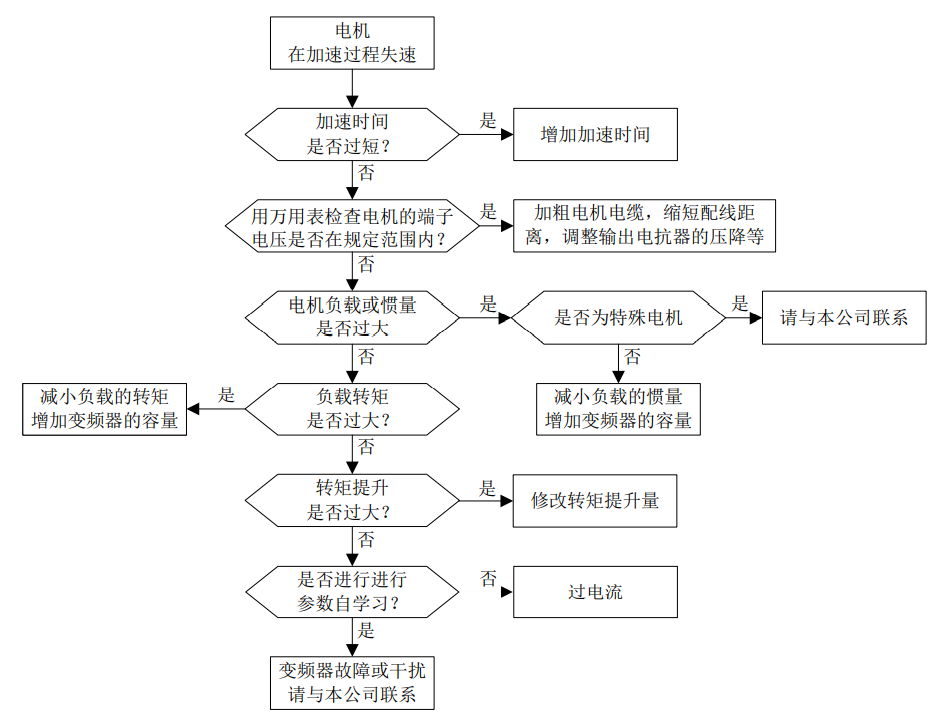
英威腾变频器变频器过热故障排查
请按如下流程图排查故障
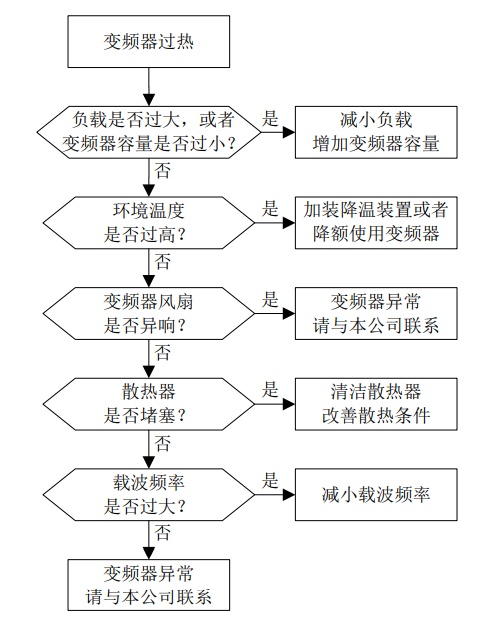
英威腾变频器过电流故障排查
请按如下流程图排查
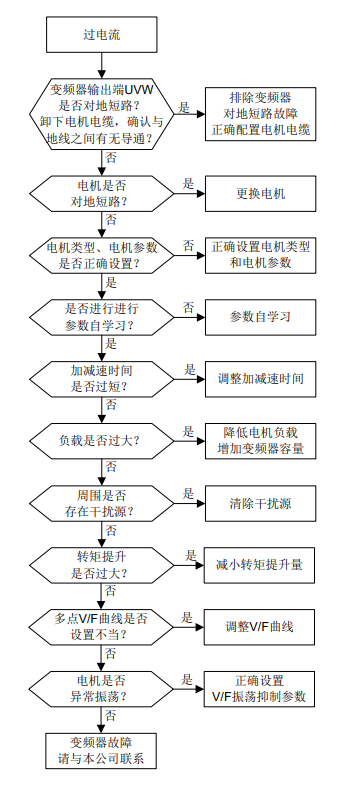
英威腾变频器过电机异常发热故障排查流程图
请按如下流程图排查
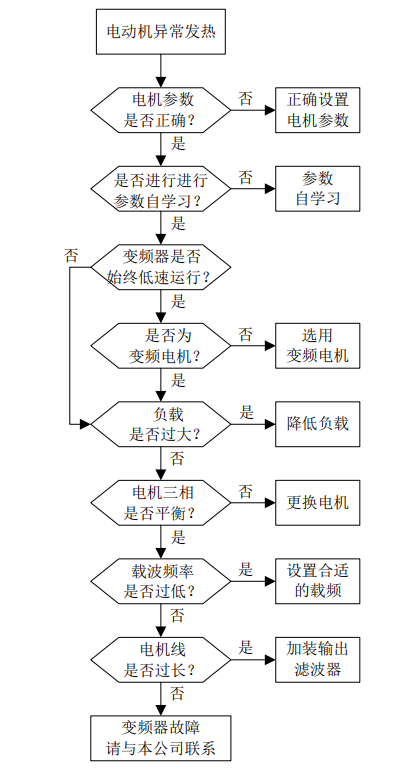
英威腾变频器过电压故障排查流程图
请按如下流程图排查
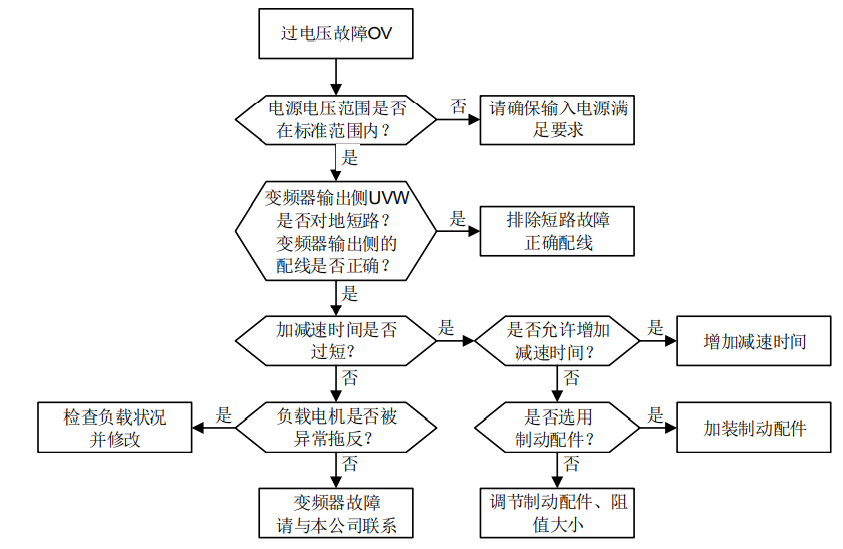
英威腾变频器电机振动故障排查流程图
请按如下流程图排查
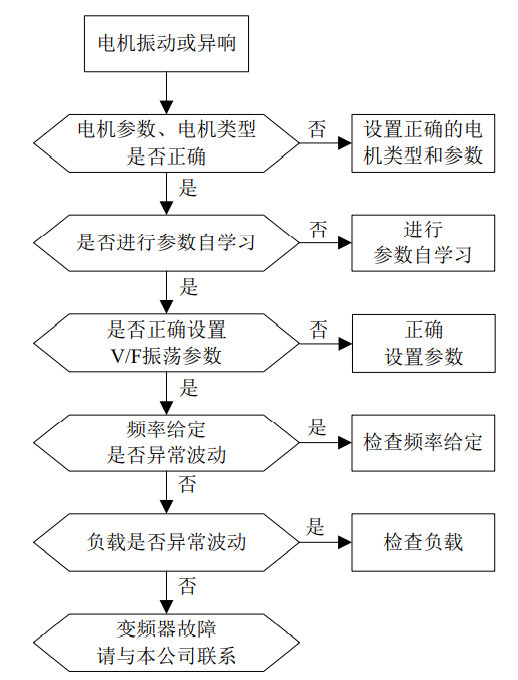
英威腾变频器电机不转故障排查流程图
电机不转请按如下流程图排查

英威腾GD200A系列GP合⼀变频器故障代码说明
故障通过指示灯指示。当  指示灯点亮时,键盘盘上显示的报警或故障
指示灯点亮时,键盘盘上显示的报警或故障
代码表明变频器处于异常状态
通过键盘上的 ![]() 、数字输入、切断变频器电源灯等方式都可以使变频器复位。当故障排除之后,电机可以重新起动。
、数字输入、切断变频器电源灯等方式都可以使变频器复位。当故障排除之后,电机可以重新起动。
功能码 P07.27~P07.32 记录最近发生的 6 次故障类型。功能码 P07.33~P07.40、P07.41~P07.48、P07.49~P07.56 记录了最近三次故障发生时变频器的运行数据。
发生故障后,处理步骤如下:
1、 当变频器发生故障后,请确认键盘显示是否异常?如果是,请咨询英威腾技术服务
2、 如果不存在异常,请查看 P07 组功能码,确认对应的故障记录参数,通过所有参数确定当前故障发生时的真实状态;
3、 查看下图,根据具体对策,检查是否存在所对应的异常状态?
4、 确认故障排除后,复位故障,开始运行。
注:故障类型栏标注的数字如[1]、[2]、[3]等为通过通信方式读取的变频器故障类型代码。
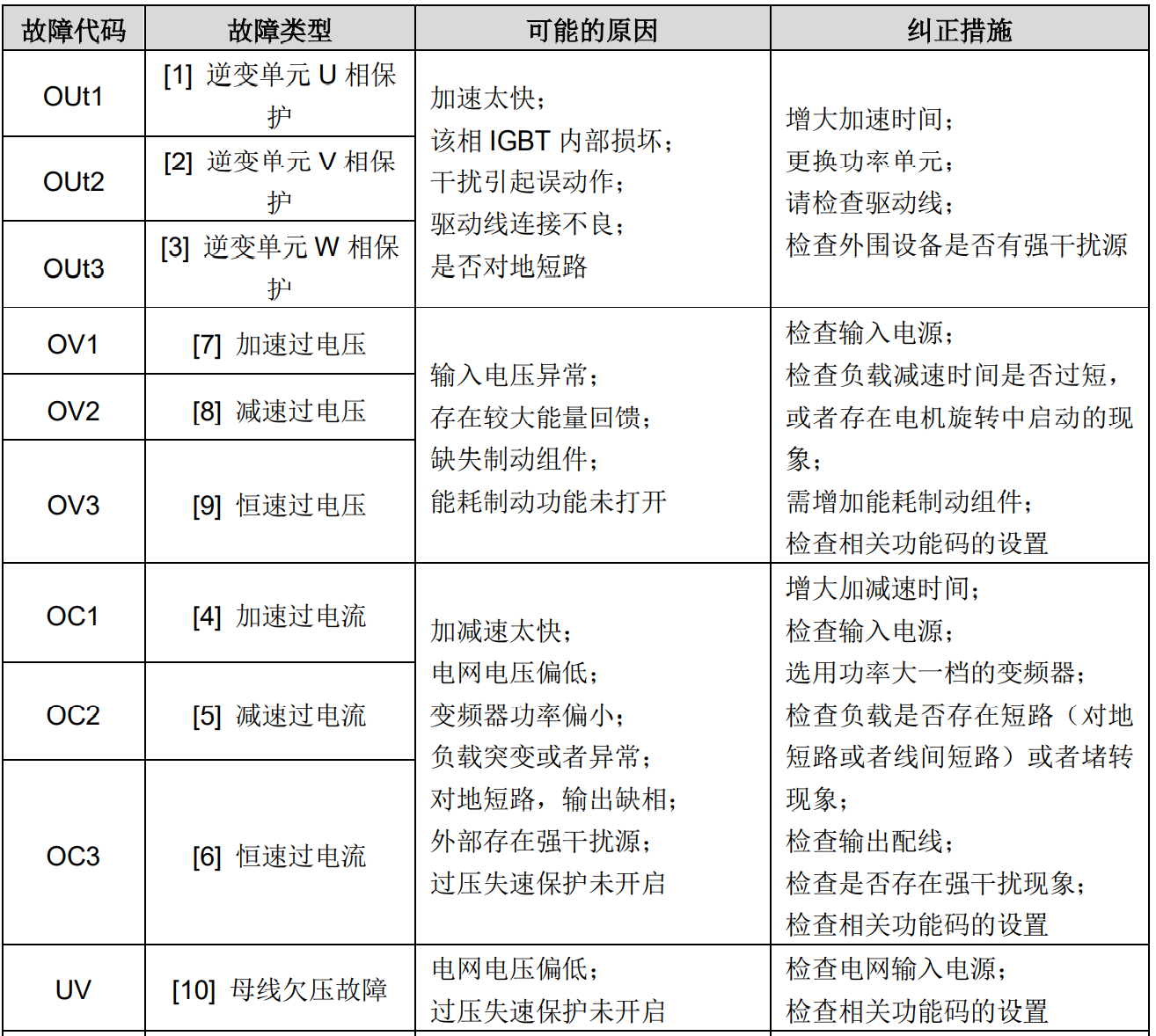
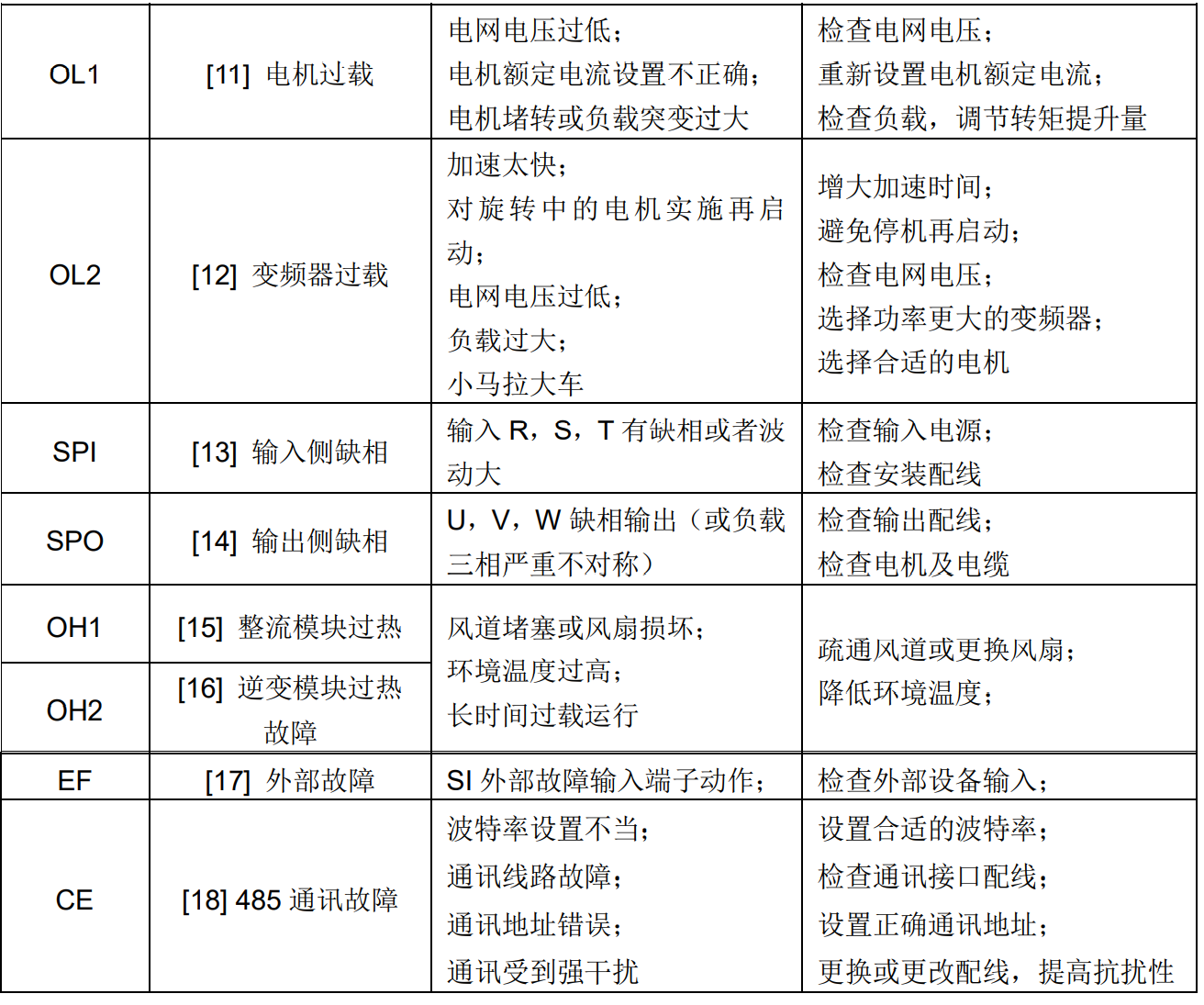
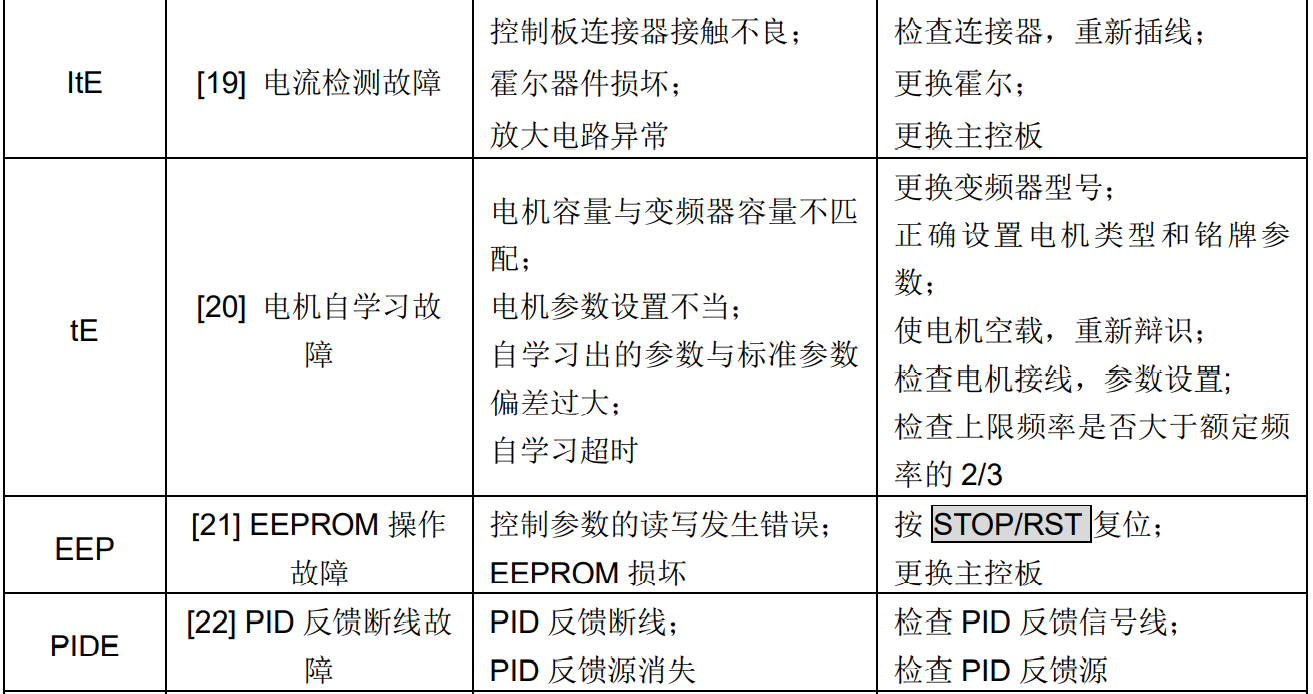
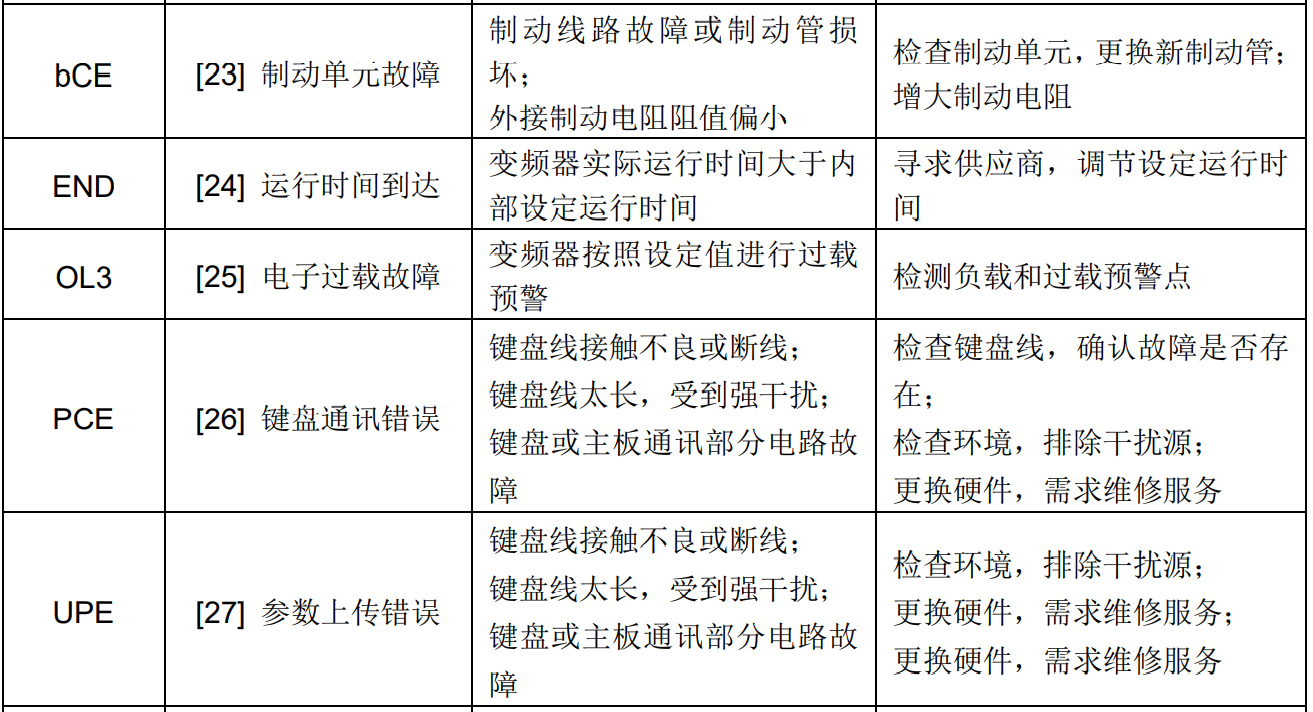
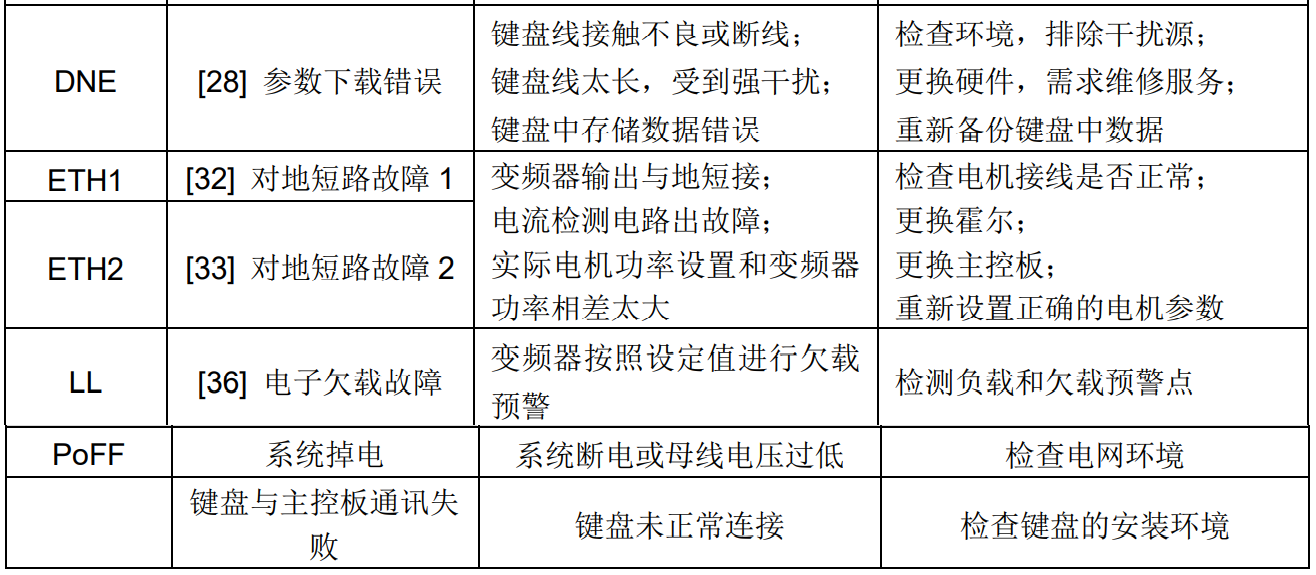
英威腾GD200A系列GP合⼀变频器主回路、控制回路、输入/输出信号接线说明
主回路接线图
015G/018P 及以下主回路接线如下图
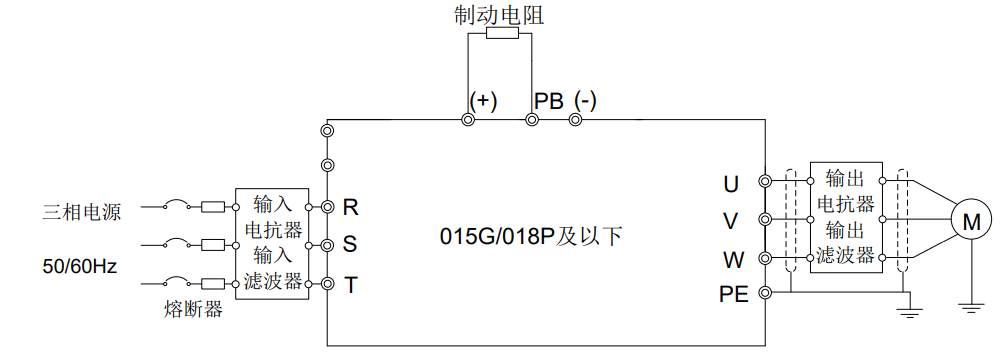
018G/022P~030G/037P 主回路接线如下图
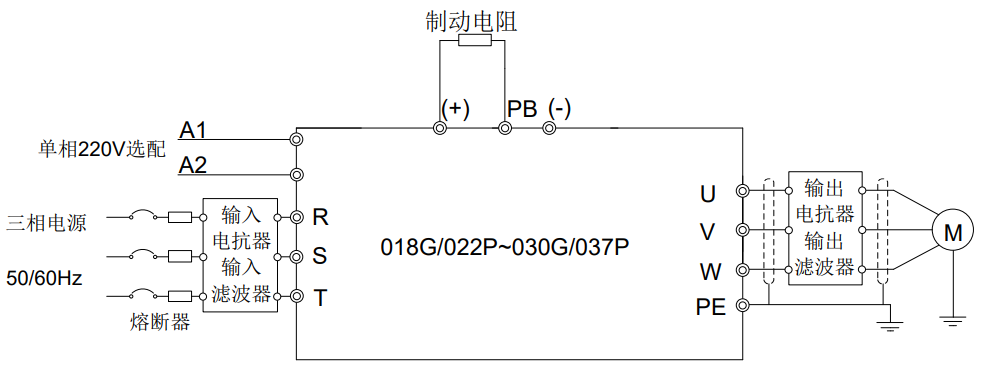
037G/045P 及以上主回路接线如下图
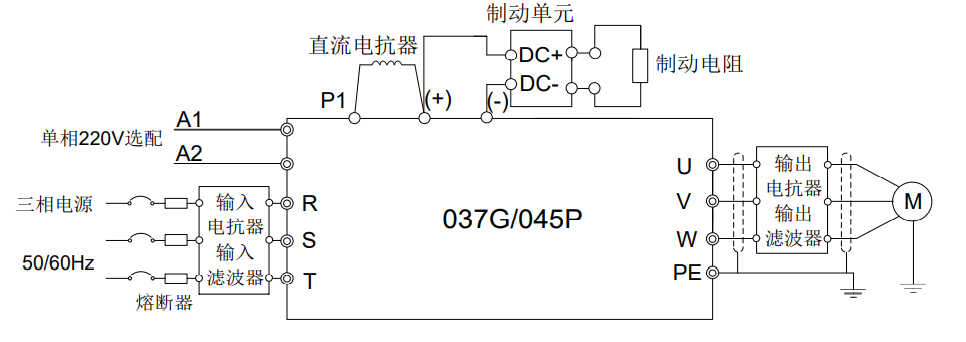
注:
1、 熔断器、直流电抗器、制动单元、制动电阻、输入电抗器、输入滤波器、输出电抗器、输出滤波器均为选配件。
2、 018G/022P 及以上变频器可选配 A1、A2。
3、 P1 端和(+)端出厂时已短接,如需外接直流电抗器时,请取下 P1 端和(+)端的短接片。
4、 接制动电阻时,请将端子排上标有 PB,(+),(-)黄色警示标签取下,再接制动电阻线,否则会导致接触不良。
主回路端子示意图
0R7G~5R5G/7R5G 主回路端子如下图:
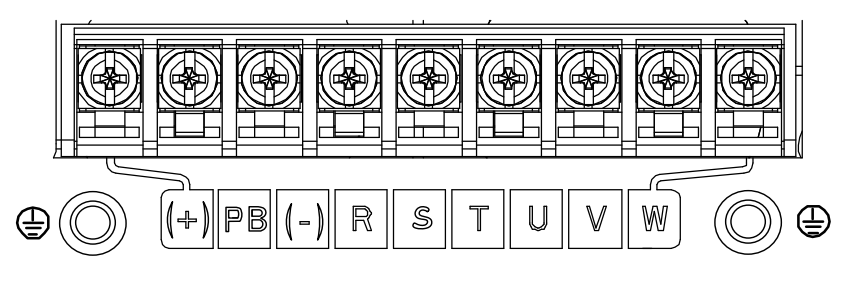
7R5G/011P~015G/018P 主回路端子如下图:
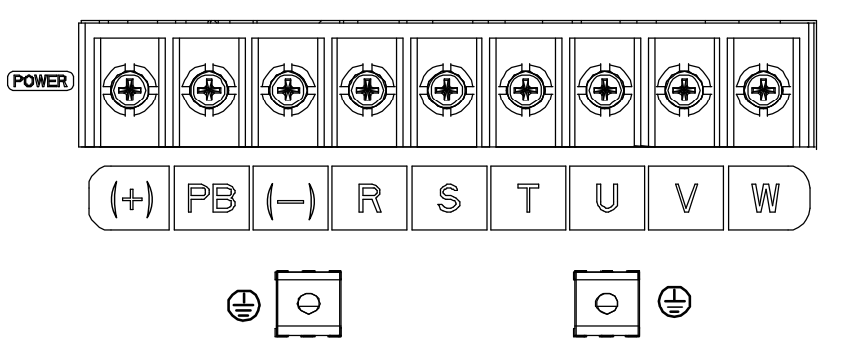
018G/022P 主回路端子如下图
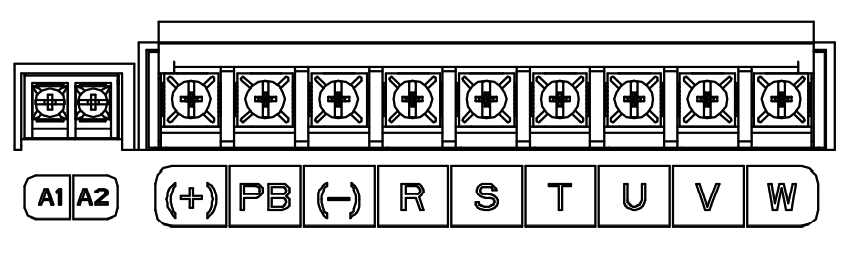
022G/030P~030G/037P 主回路端子如下图
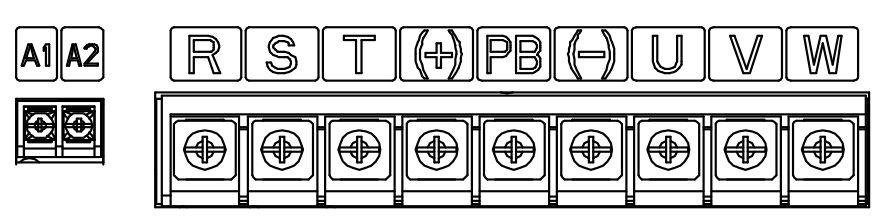
037G/045P~055G/075P 主回路端子如下图
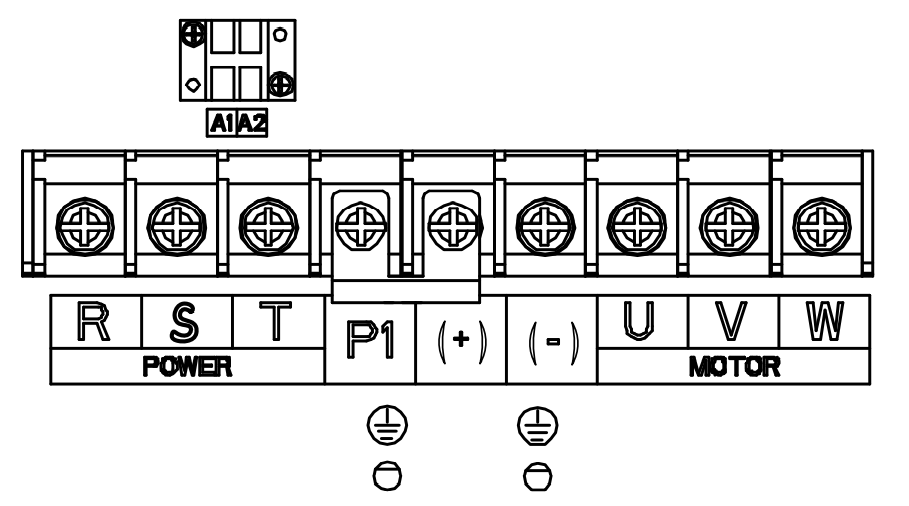
075G/090P~110G/132P 主回路端子如下图
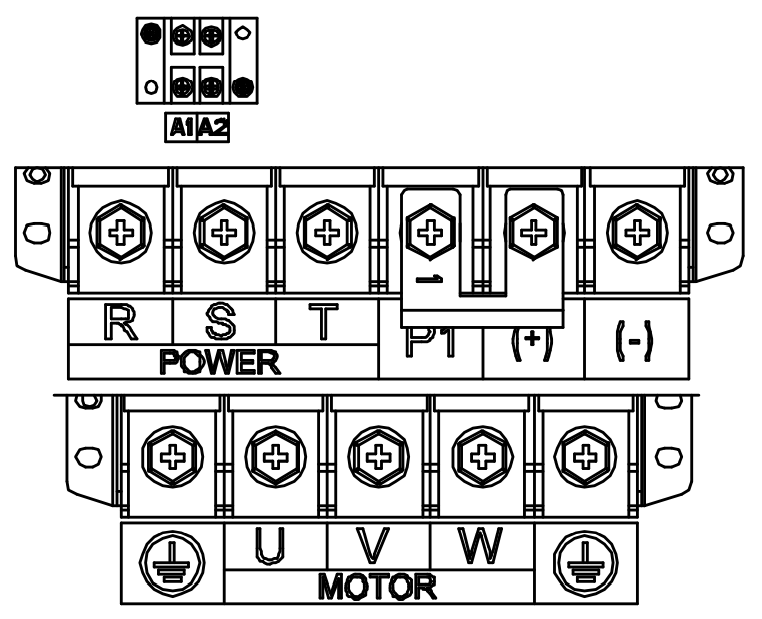
132G/160P~200G/220P 主回路端子如下图
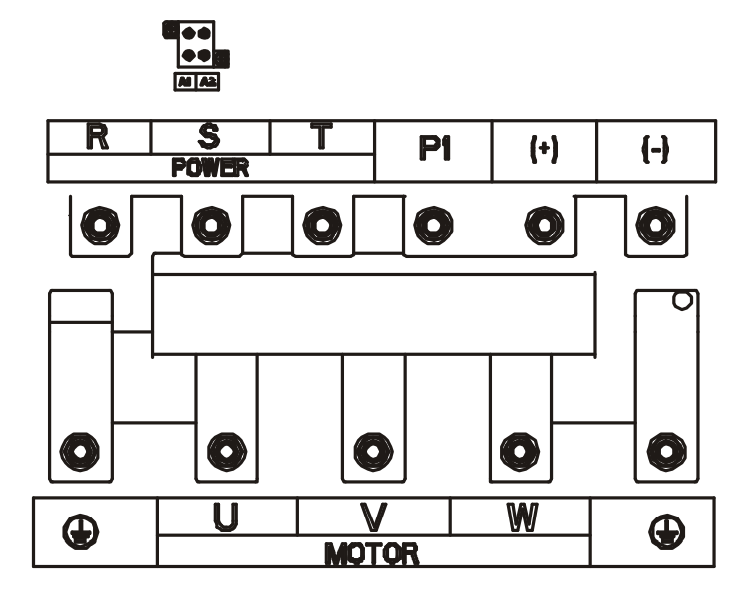
220G/250P~315G/355P 主回路端子如下图

355G/400P~500G 主回路端子如下图
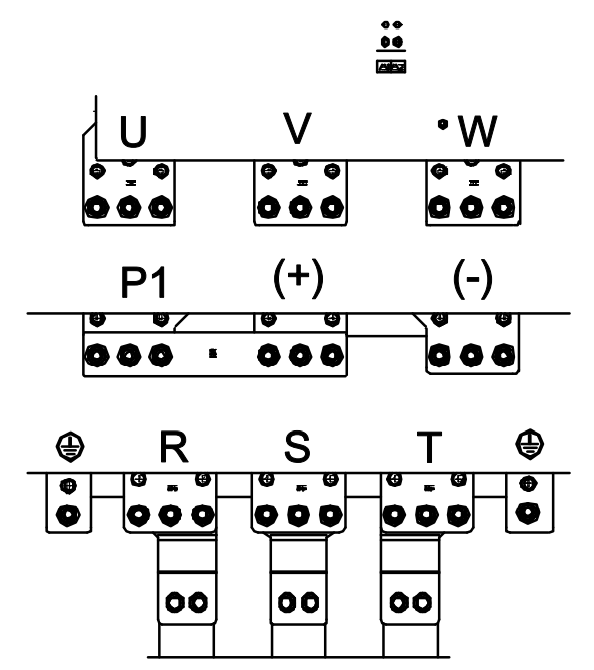
主回路接线端子说明
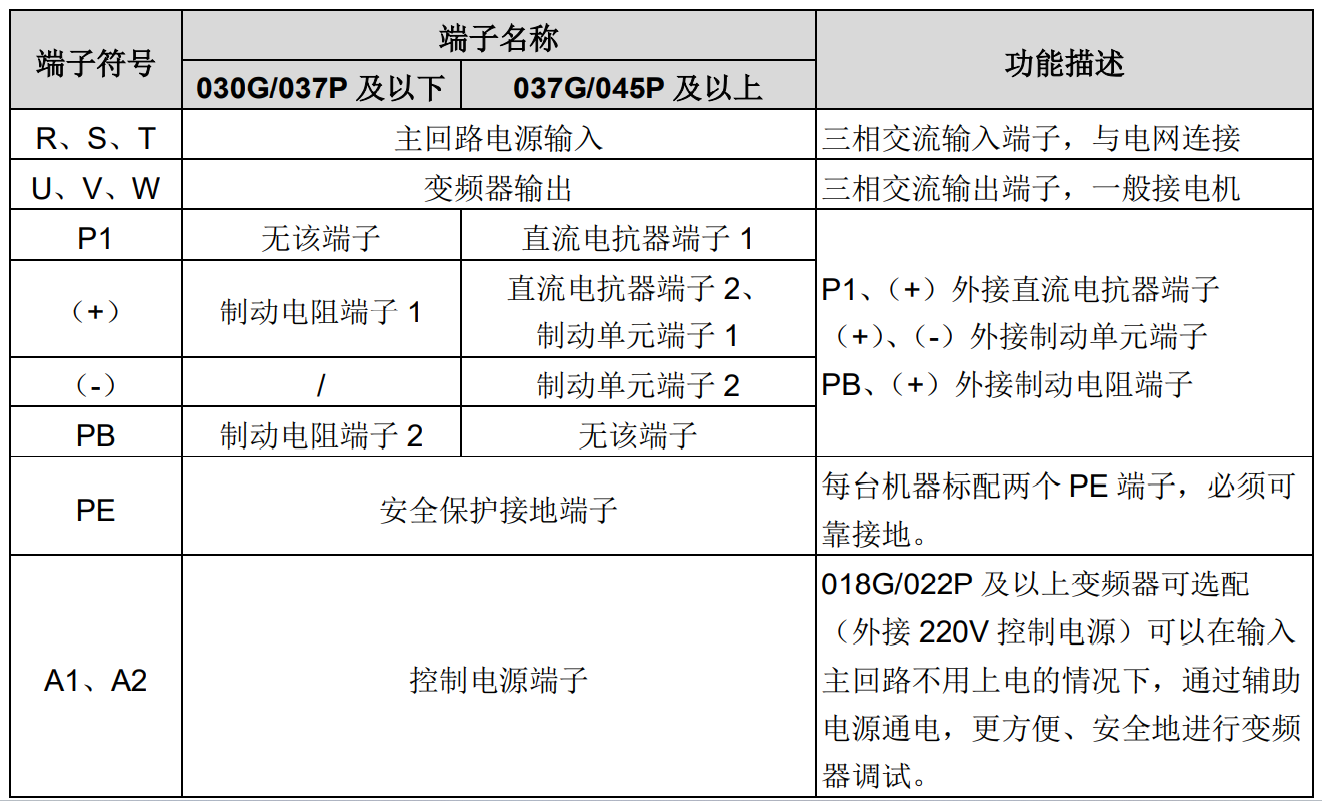
注:
1、 禁止使用不对称电机电缆。如果电机电缆中除了导电的屏蔽层之外,还有一根对称接地导体,那么请将接地导体在变频器端和电机端接地。
2、 制动电阻、制动单元和直流电抗器均为选配件。
3、 将电机电缆、输入动力电缆和控制电缆分开走线。
4、 “无该端子”表示变频器没有提供该端子作为外接端子。
5、 GD 系列不能与 CH 系列共直流母线使用;
6、 共直流母线使用时,变频器功率必须相同,并且同时上电和断电;
7、 共直流母线使用,接线时需考虑变频器输入侧的均流,建议配置均流电抗器。
主回路端子接线过程
1、 将输入动力电缆的接地线与变频器的接地端子(PE)直接相连,将三相输入电缆连接到端子 R、S和 T,并紧固。
2、 将电机电缆的接地线连接到变频器的接地端子,将电机三相电缆连接到端子 U、V 和 W,并紧固。
3、 将带电缆的制动电阻等选件连接到指定位置。
4、 如条件允许,在变频器外部将所有电缆进行机械固定。
控制回路接线如下图
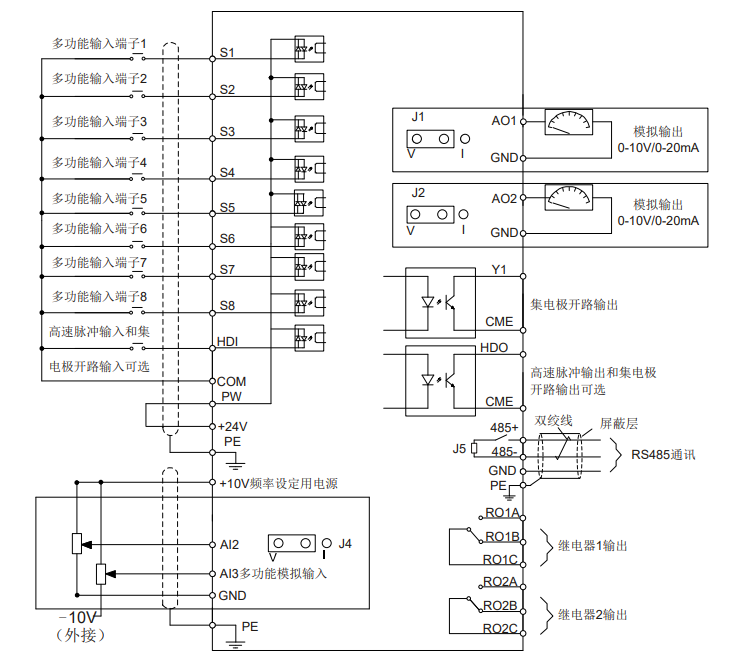
HDO 接线如下图
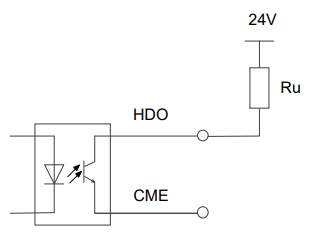
注:HDO 为集电极开路,需要通过电阻接 24V 电源。接 24V 的电阻 Ru 建议使用额定功率为 1W 或2W、阻值为 700Ω~1000Ω的电阻。
控制端子图
015G/018P 及以下控制端子如下图
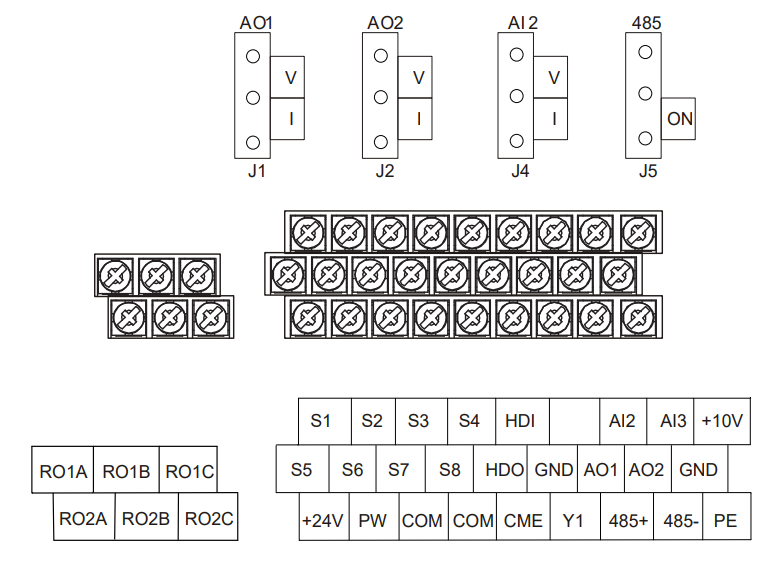
018G/022P 及以上控制端子如下图
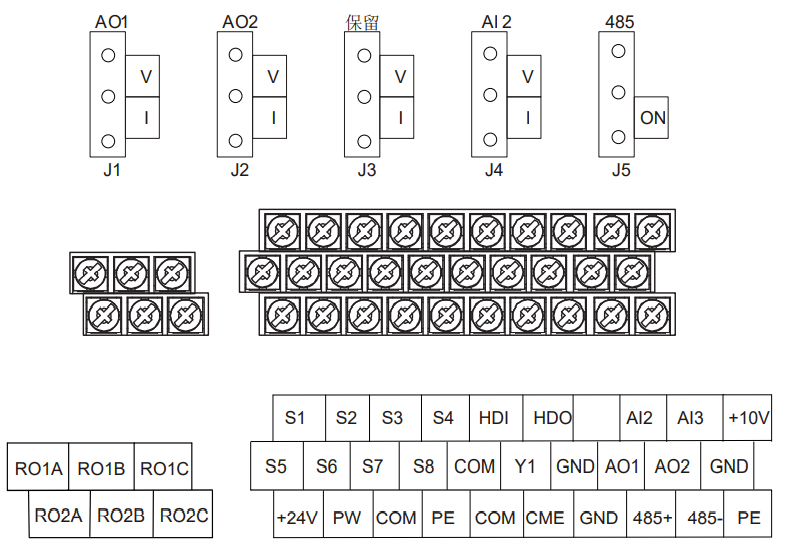
注:控制端子上的空闲端子为保留端子,不可使用。
控制端子说明
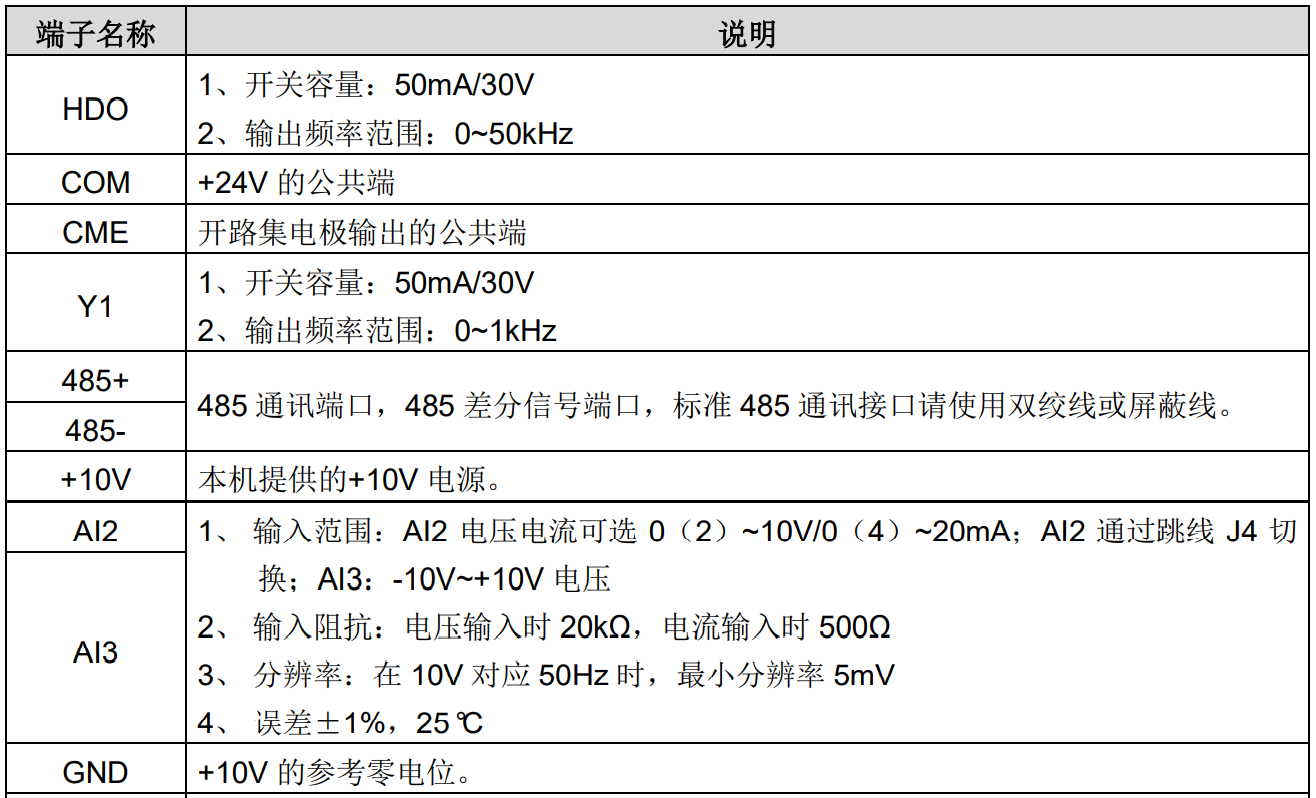
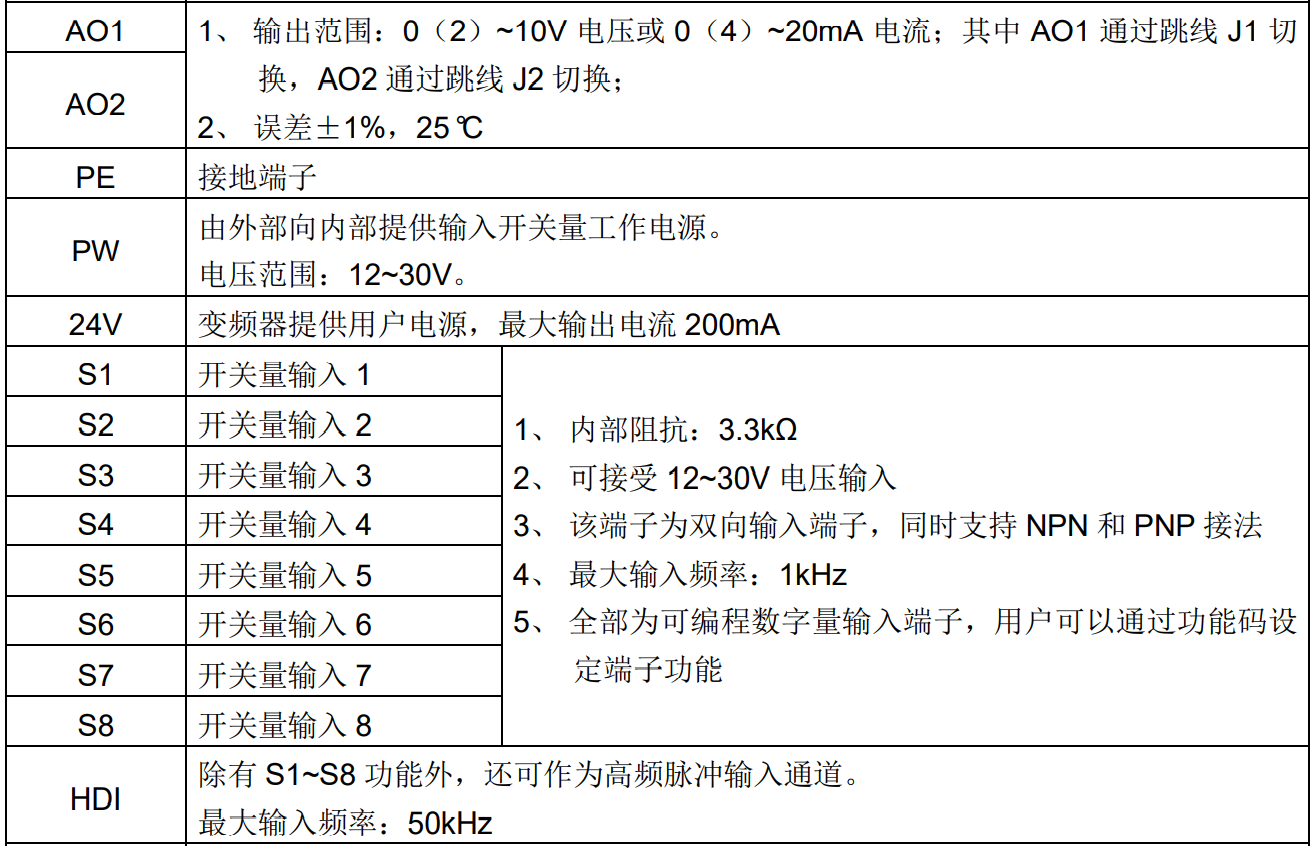
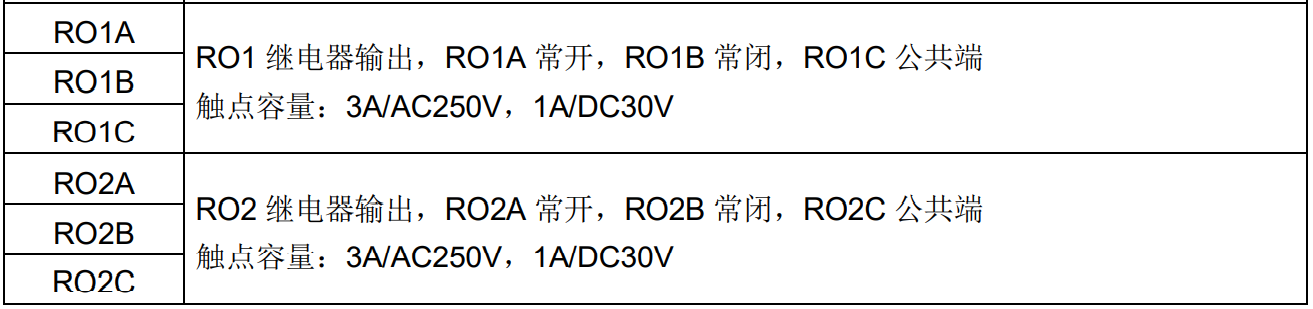
输入/输出信号连接图
使用U 型短接片设定 NPN 模式/PNP 模式以及内部/外部电源的选择。出厂时设定为 NPN 内部模式
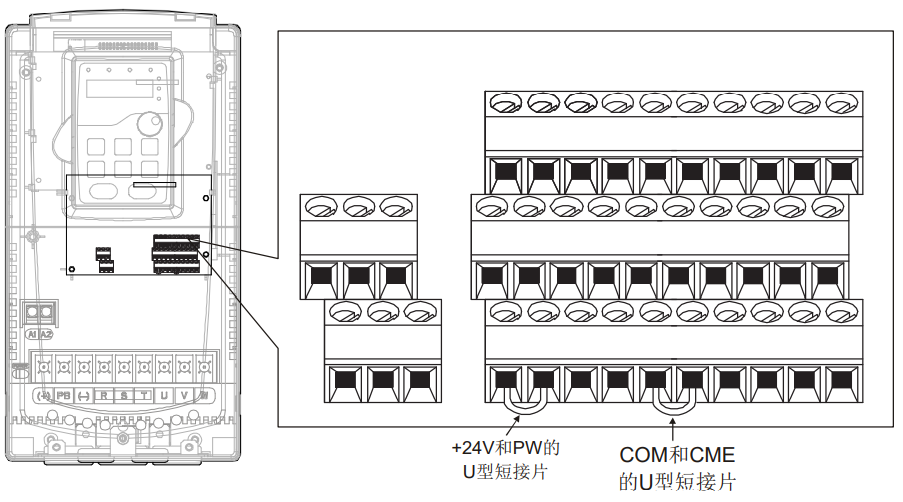
当输入信号来自 NPN 晶体管时,请根据使用的电源,按图设置+24V 和 PW 之间的 U 型短接片。
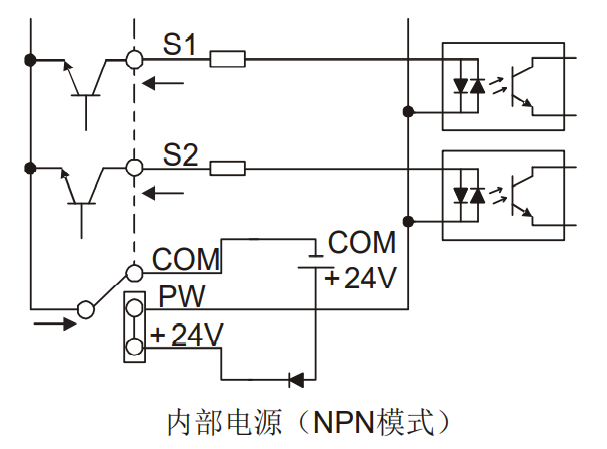
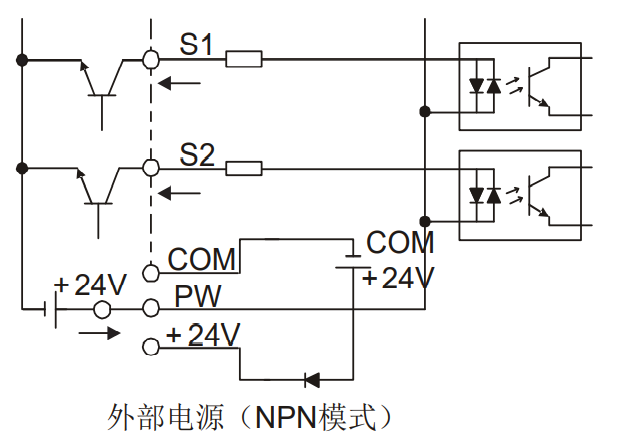
当输入信号来自 PNP 晶体管时,请根据使用的电源,如图所示设定 U 型短接片。
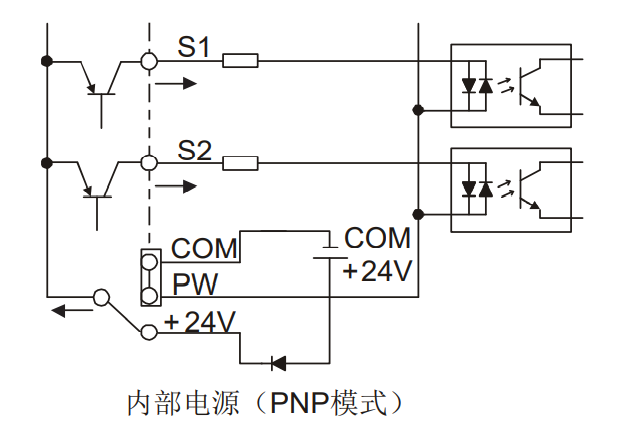
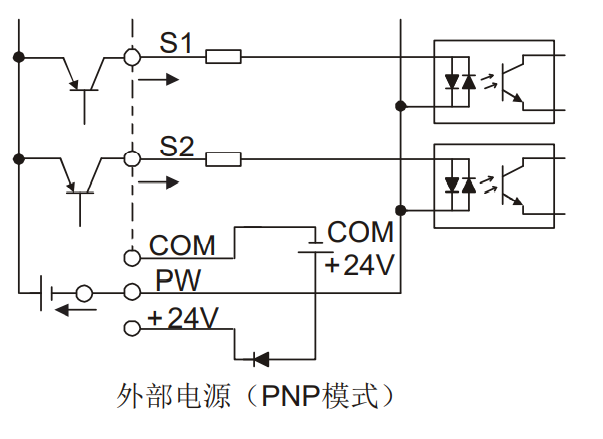
铭瑄主板在Windows系统中的更新BIOS教程
注:如果电脑在使用过程中有经常死机、卡顿的现象,尽量通过EFI模式更新BIOS,请参阅:
铭瑄主板BIOS刷新教程
更新BIOS固件程序前,先到铭瑄官网下载对应型号的BIOS固件程序,下载完成并解压备用。
步骤一:
主板开机 → 按下键盘”Delete”进入BIOS界面 → 进入”Startup”目录 →
选择”BIOS/FLASH Write Protection” (如下图)→ 更改为”Disable” →
按”F10”键保存退出
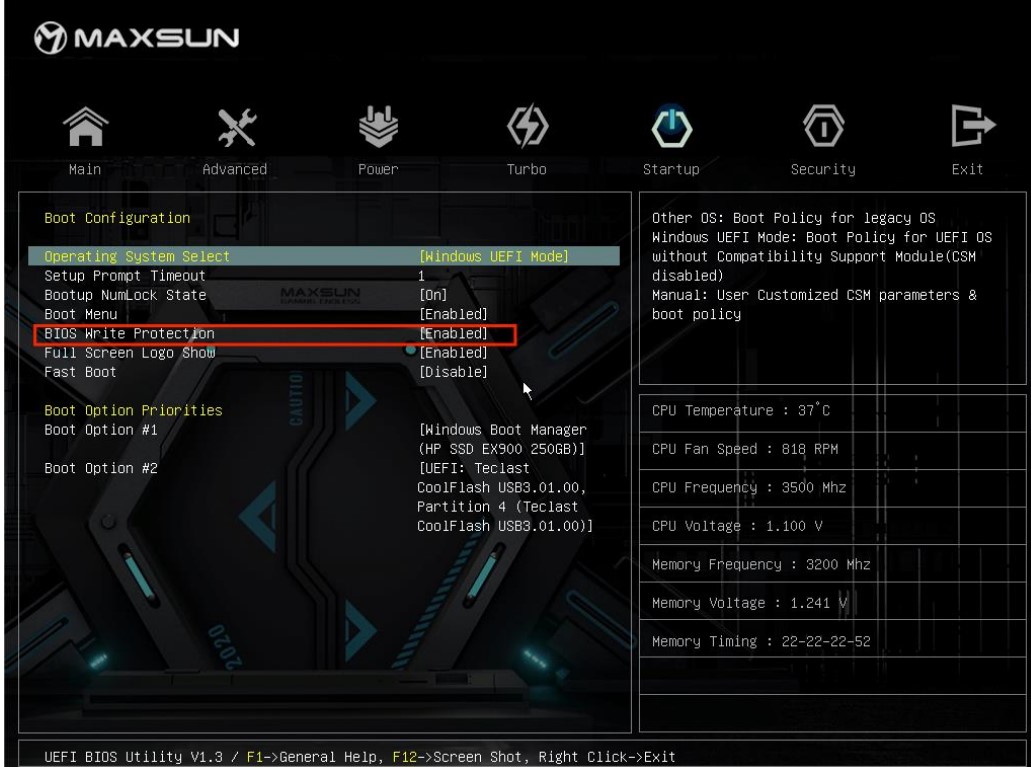
步骤二:
进入windows系统 → 打开windows update文件夹 → 右键以管理员身份运
行”BIOS Write.exe” →便会自动更新 BIOS,且更新完成后自动重启进入主板
BIOS
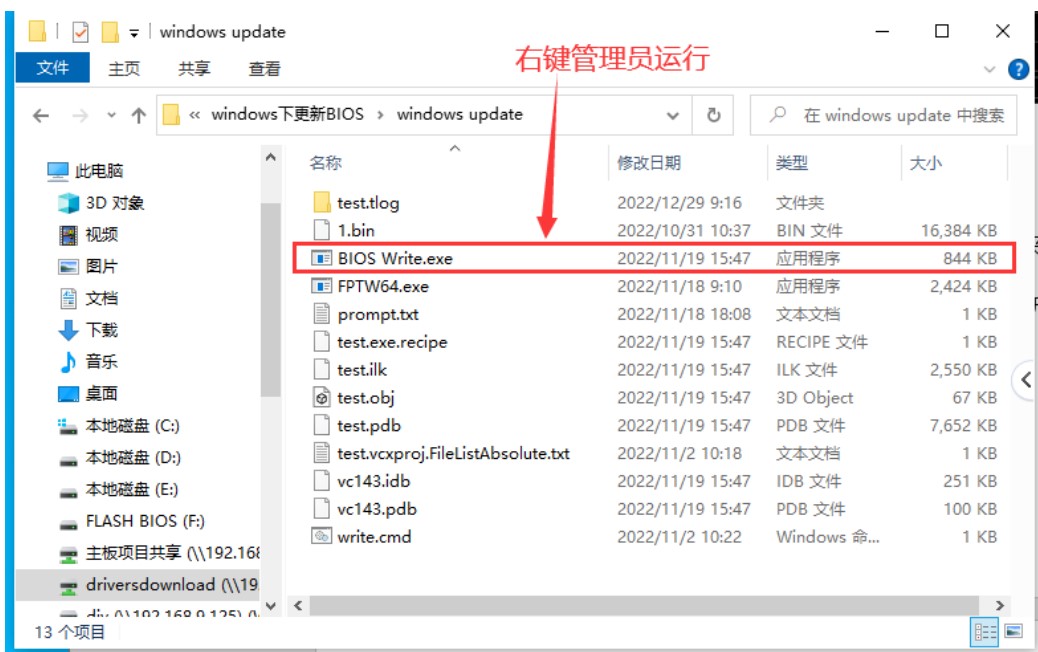
步骤三:
BIOS 刷写完毕后会自动重启进入 BIOS 界面 →按下键盘”F9”键后回车 →
再按下键盘”F10”后回车 → 完成 BIOS 更新


